分类
给系统更换自己喜欢的主题可以让系统变得更加美观、个性化,使用电脑的心情也会变得更加放松舒畅,在前篇教程中豆豆也详细介绍了win10系统主题更换教程,虽然win10有提供几个windows默认主题,但每个用户的欣赏观都是不一样,我们都会选择自己比较养眼美观的字体来进行更换,可是win10系统的主题太少怎么办呢?其实我们可以联机获取更多微软提供的主题来下载安装即可,下面来看看具体设置方法吧。
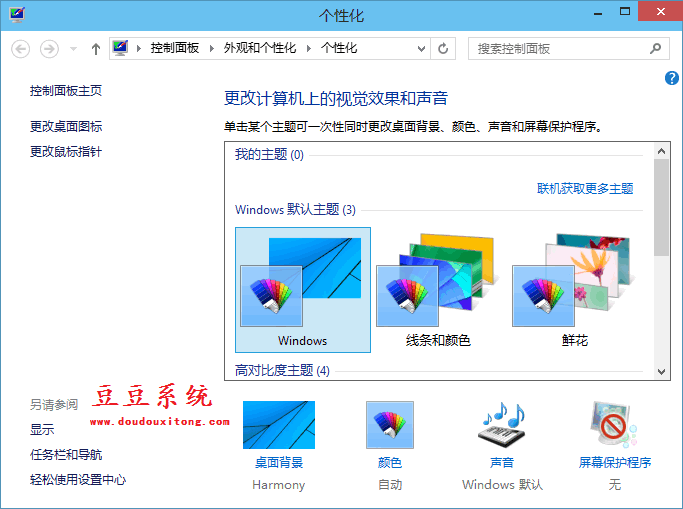
Win10联机获取更多微软主题设置及下载步骤:
1、这么少的主题,没有你喜欢的,怎么办?到哪里去找到更多的Windows主题呢?其实远在天边,近在眼前,只需点击“联机获取更多主题”即可打开微软官方主题库。如图:
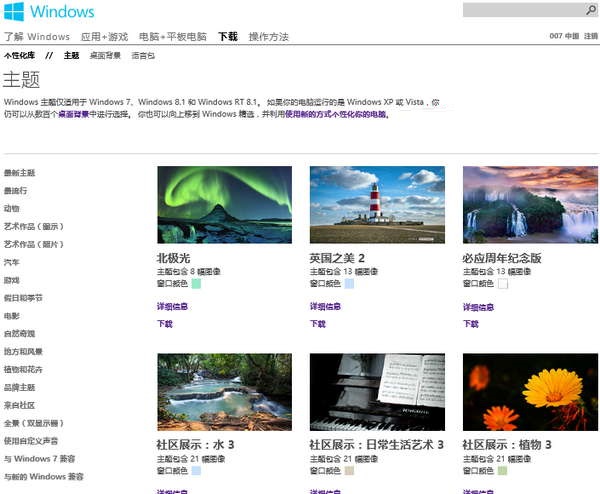
2、其中的主题应有尽有,总会有你喜欢的Windows主题,点击某款主题的缩略图或“详细信息”即可打开该主题的详细介绍页面。如图:
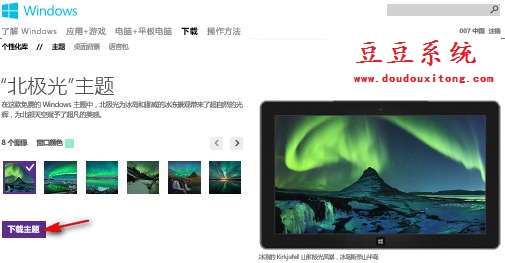
3、在该页面有对该主题的简介、窗口颜色的说明,最重要的是你可以预览到该主题所包含的所有壁纸。
4、如果满意的话,点击“下载主题”即可把.themepack格式的主题安装包下载到电脑中。如图:
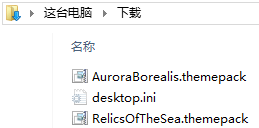
而安装也极其简单,只需双击下载的.themepack格式的主题安装包,一瞬间即可把该主题安装到Win10系统中并自动启用,你会感觉到桌面壁纸、任务栏和窗口颜色等瞬间发生了改变。同时会自动打开“个性化”窗口,并且当前选中的正是你刚刚安装的主题。
关于win10获取更多的主题方法也是较为简单的,平常比较追求完美个性化的用户,如果你刚好也在使用win10系统,那么按照教程获取更多系统主题让你的系统变得更加美观是很有必要的哦。